Comment diffuser Apple Music sur Chromecast facilement ? (2025)
La prise en charge de Google Chromecast a été décidée par Apple Music depuis le 25 septembre de l'année 2019. Vous êtes sûrement heureux de pouvoir enfin diffuser Apple Music vers Chromecast. Tout cela grâce à cette intégration car vous pouvez enfin écouter vos favoris Apple Music via vos appareils via votre réseau Wi-Fi sur le haut-parleur que vous aimez utiliser.
Le seul inconvénient de cette nouvelle concernant l'intégration d'Apple Music et de Chromecast est que cela n'a d'avantages que pour les utilisateurs d'Android. La prise en charge de la lecture de chansons Apple Music sur Chromecast sur des appareils iOS n'a pas encore été rendue possible. Mais vous n'avez pas à vous inquiéter si vous êtes un utilisateur Apple car il existe toujours des solutions de contournement que vous pouvez appliquer.
Pour effectuer le processus de diffusion d'Apple Music sur votre Chromecast, un abonnement Apple Music actif serait nécessaire et, bien sûr, un appareil compatible Chromecast. Une fois que vous avez rempli ces deux conditions, vous pouvez enfin passer à la première section, car les procédures dont vous avez besoin pour jouer à Apple Music sur Chromecast y seront présentées.
Contenu de l'article Partie 1. Diffuser Apple Music sur Chromecast à l'aide d'un appareil Android et d'un PCPartie 2. Écoutez Apple Music sur votre Chromecast avec n'importe quel appareilPartie 3. Résumé
Partie 1. Diffuser Apple Music sur Chromecast à l'aide d'un appareil Android et d'un PC
Comme nous l'avons promis dans la partie d'introduction, tout de suite, dans la première partie de cet article, nous allons nous plonger dans les procédures détaillées de la façon dont vous pouvez diffuser Apple Music sur Chromecast. Dans ce cas, nous vous expliquerons comment cela peut être fait à l'aide de votre appareil Android et de votre PC.
Sur les appareils Android
Pour commencer à diffuser Apple Music sur Chromecast, vos appareils Android doivent être mis à jour avec la Android Lollipop 5.0 version ou à des versions ultérieures. Après cela, vous pouvez suivre ce qui suit pour enfin écouter les chansons sur tous les appareils compatibles Chromecast que vous avez à la maison.
Étape 1. Téléchargez l'application Apple Music depuis le Google Play Store si vous ne l'avez pas déjà fait. Bien sûr, vous devez vous connecter à votre compte par la suite. Si vous n'en avez pas encore, vous devez vous inscrire et sélectionner le plan d'abonnement de votre choix.
Étape 2. L'appareil Android que vous utilisez et Chromecast doivent être connectés au même réseau Internet. Votre Chromecast doit être branché sur le haut-parleur que vous souhaitez utiliser pour écouter vos favoris Apple Music.
Étape 3. Ouvrez l'application Apple Music et lancez simplement la lecture. Ouvrez l'écran « Lecture en cours » en appuyant sur la chanson en cours de lecture dans la zone inférieure de votre écran. Vous verrez l'icône "Cast". Appuyez simplement dessus. Il vous sera ensuite demandé de sélectionner votre appareil Chromecast. Enfin, la chanson Apple Music commencera à jouer sur votre haut-parleur.
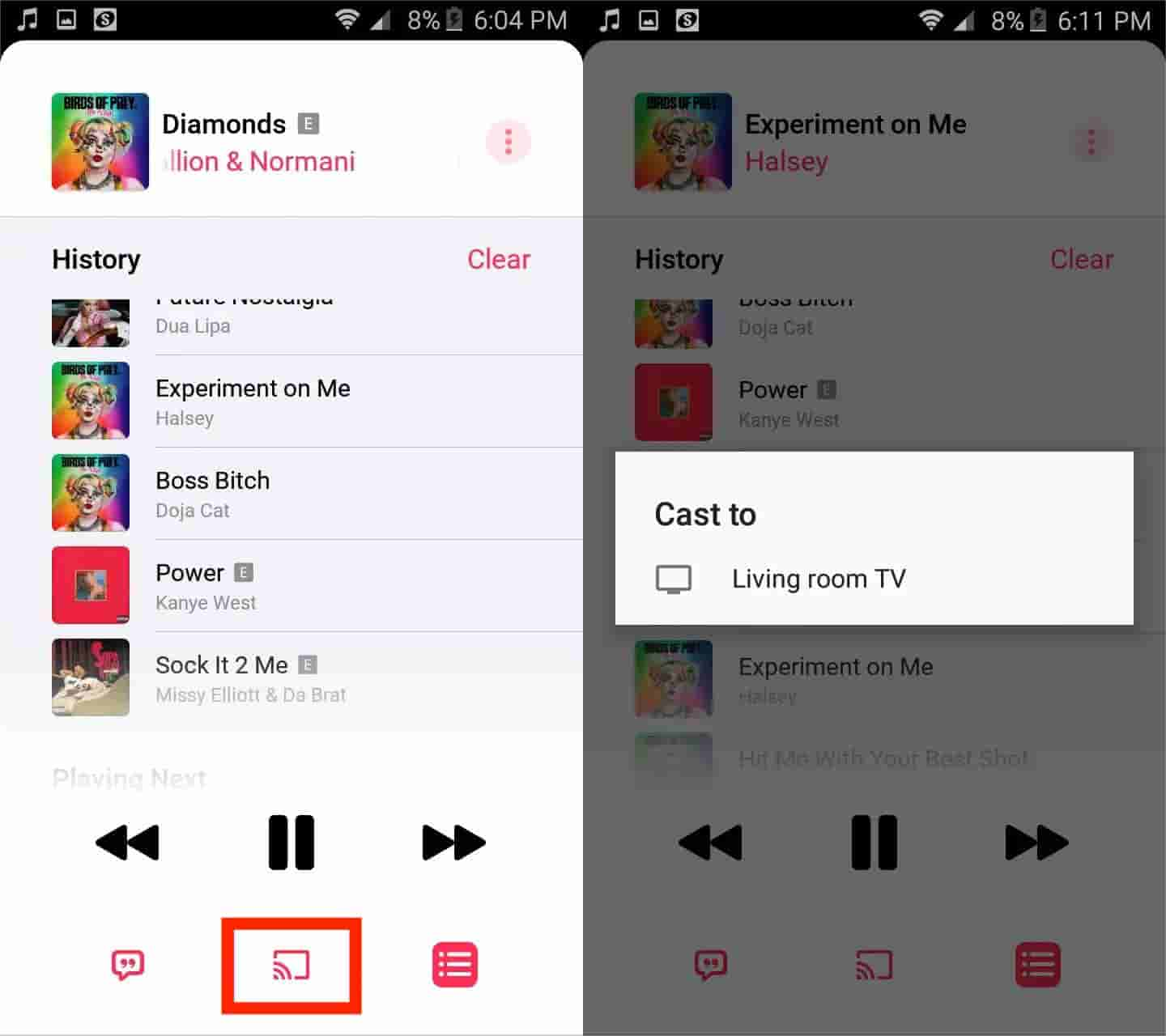
Sur ton ordinateur
Bien sûr, vous avez également un moyen de diffuser Apple Music sur Chromecast sur votre ordinateur Windows ou Mac. Il vous suffit d'utiliser Microsoft Edge ou Google Chrome. Il vous suffit de suivre les instructions ci-dessous pour diffuser Apple Music avec succès sur votre diffusion Chromecast. Sur votre ordinateur, dirigez-vous vers Google Chrome ou Microsoft Edge. Accédez au site Web officiel d'Apple Music.
Étape 1. Lancez Chrome ou Edge sur votre ordinateur, après vous être rendu sur le site officiel d'Apple Music, commencez à lire une piste.
Étape 2. Dans le coin supérieur droit de la page, localisez l'icône "trois points" et cliquez dessus. Sélectionnez Plus d'outils > Diffuser le contenu multimédia sur l'appareil.
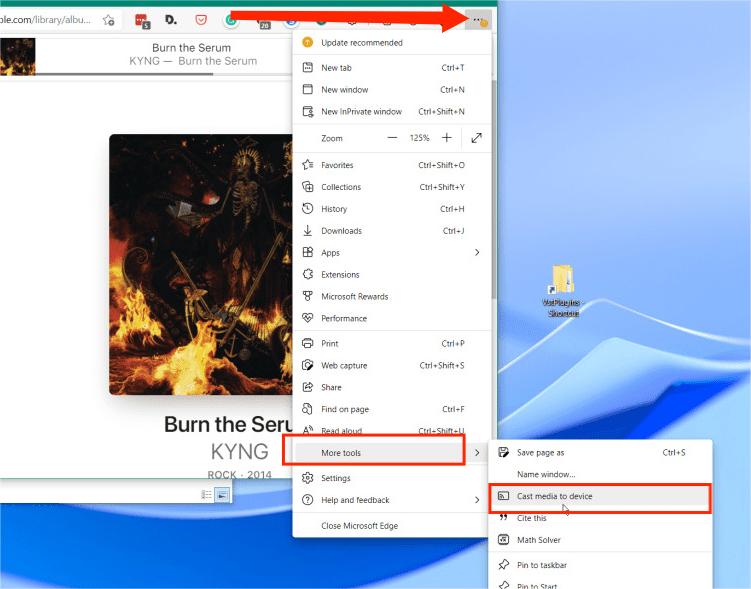
Étape 3. Il vous suffit de choisir l'appareil auquel vous souhaitez envoyer la musique et vous devriez l'entendre tout de suite. La fenêtre du navigateur avec Apple Music devrait maintenant être reflétée sur votre téléviseur.
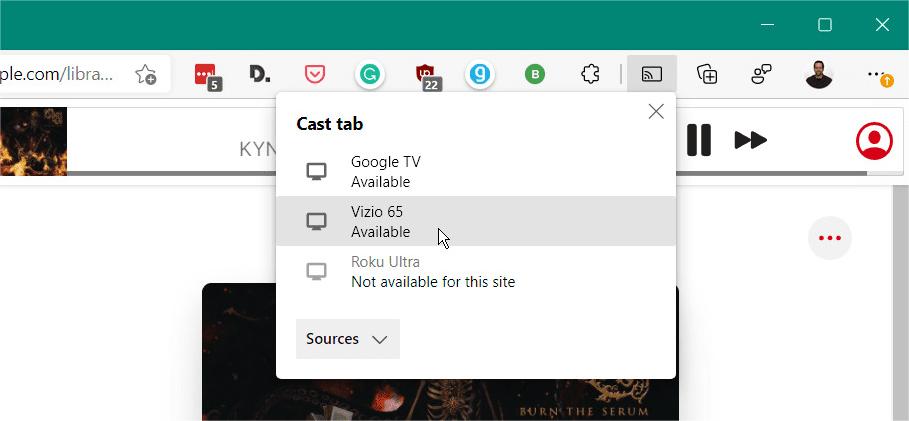
Étape 4. La même chose s'applique si vous devez déconnecter l'appareil - cliquez sur le bouton "Cast" et appuyez à nouveau sur l'appareil.
Aussi simple que de suivre ce qui précède, vous réussirez à diffuser Apple Music sur Chromecast. Cependant, il convient de rappeler que dans ce processus, un abonnement Apple Music actif est requis.
Partie 2. Écoutez Apple Music sur votre Chromecast avec n'importe quel appareil
Comme vous l'avez peut-être lu dans la première partie, il est assez regrettable que la diffusion d'Apple Music sur Chromecast ne soit pas possible sur les appareils iOS. Heureusement, il existe une bonne méthode qui peut vous aider à écouter des chansons Apple Music sur vos haut-parleurs à l'aide de Chromecast. Les utilisateurs d'Android peuvent également profiter de cette méthode.
Conversion de musique Apple
La première chose à faire est de convertir Apple Music et de supprimer leur protection. Cette protection empêche de partager les chansons téléchargées avec des appareils non autorisés tels que Chromecast audio. Dans ce cas, nous avons besoin de l'aide d'outils comme le TunesFun Apple Music Converter.
Avec l'aide d'applications comme celle-ci, vous pouvez facilement supprimer la protection DRM des chansons Apple Music et même les transformer en formats tels que MP3, WAV, FLAC, AAC, etc. Comment conserver les chansons d'Apple Music après avoir annulé un abonnement? Avec l'aide de TunesFun, vous pouvez enregistrer ces fichiers musicaux convertis sur n'importe quel appareil. Après avoir utilisé TunesFun Apple Music Converter pour les convertir. Transférez-les sur un lecteur MP3 portable ou graver de la musique d'iTunes sur un CD. Les possibilités sont infinies lorsque vous utilisez cet outil polyvalent.
Il fonctionne assez rapidement (à un taux de conversion de 16x) pour vous faire gagner du temps tout en conservant les balises d'identification et les métadonnées de toutes les chansons. Vous n'avez pas à vous soucier de la qualité audio de la sortie puisque la qualité des chansons sera maintenue à 100 %. Cette application logicielle fonctionne parfaitement avec les ordinateurs Mac et Windows, donc l'installer sur le vôtre ne sera sûrement pas un problème du tout.
Au cas où vous auriez besoin de l'aide du TunesFun équipe tout en utilisant l'application, vous pouvez toujours tendre la main et l'aide sera sûrement disponible à tout moment. Maintenant, voici comment le TunesFun Apple Music Converter fait sa magie en ce qui concerne la conversion et le téléchargement d'Apple Music.
Étape 1. Une fois que vous avez le TunesFun Apple Music Converter installé sur votre PC, lancez-le et commencez à prévisualiser et sélectionner les chansons à convertir et à télécharger. Choisir des grappes est bien puisque l'application effectue également une conversion par lots.

Étape 2. Choisissez un format de sortie à utiliser dans la liste à l'aide du menu déroulant à côté de l'option "Format de sortie". Les autres paramètres affichés au bas de l'écran peuvent être modifiés selon vos préférences.

Étape 3. Cochez le bouton "Convertir" en bas une fois que la configuration est bonne. Cela poussera l'application à commencer à convertir les chansons et à supprimer leur protection simultanément.

Maintenant que vous avez les chansons Apple Music converties et non DRM, vous pouvez maintenant passer au guide suivant pour enfin lire les chansons Apple Music sur Chromecast.
Lire la musique Apple convertie sur Chromecast
Deux options doivent être mentionnées ici. Vous pouvez lire l'Apple Music converti en Chromecast en utilisant le navigateur Chrome de votre PC ou via l'application AllCast sur vos appareils mobiles.
Utilisez le navigateur Chrome de votre PC
Étape 1. Chromecast doit être branché sur le port USB de votre enceinte. La configuration de Chromecast Audio doit être effectuée à l'avance si vous êtes un nouvel utilisateur.
Étape 2. Sur votre PC, ouvrez votre navigateur Google Chrome. Faites glisser les chansons Apple Music converties et commencez à les lire.
Étape 3. Dans le menu "Paramètres" de Chrome, sélectionnez "Cast". Vous entendrez alors les chansons sur le haut-parleur via Chromecast. Encore une fois, vous devez vous assurer qu'ils utilisent le même réseau Wi-Fi.
Utilisation de l'application AllCast
Comme mentionné, la méthode que nous utiliserons pour lire des chansons Apple Music sur Chromecast est AllCast. Il s'agit d'une application mobile qui fonctionne à la fois sur les gadgets iOS et Android. Voici les étapes que vous devez suivre.
Étape 1. Vous devez vous assurer que les chansons Apple Music converties seront copiées sur votre appareil mobile. Ensuite, lancez l'application AllCast.
Étape 2. Votre haut-parleur à utiliser et votre téléphone portable doivent être sous le même réseau Wi-Fi ou la même connexion Internet.
Étape 3. Depuis l'application, le menu "Cast" doit être cliqué. Après cela, vous remarquerez que les chansons Apple Music commenceront à jouer sur le haut-parleur connecté. Maintenant, vous pouvez enfin profiter d'Apple Music sur Chromecast ! Peu importe si vous utilisez un appareil mobile puisque cette méthode fonctionne avec les systèmes d'exploitation Android et Apple !
Partie 3. Résumé
Afin de diffuser Apple Music sur Chromecast, pour les utilisateurs d'Android qui ont des abonnements Apple Music, le processus est totalement simple à faire. C'est malheureux, au début, pour les abonnés qui utilisent des gadgets iOS, car le processus ne peut pas être effectué sur les appareils Apple.
Heureusement, avec l'aide d'outils professionnels comme le TunesFun Apple Music Converter, ces limitations pour les appareils Apple peuvent être supprimées. Plus encore, il n'y aura pas besoin d'un abonnement Apple Music actif car cette application supprime la protection qui empêche les utilisateurs de conserver et d'accéder aux chansons sur des appareils non autorisés.
Laissez un commentaire